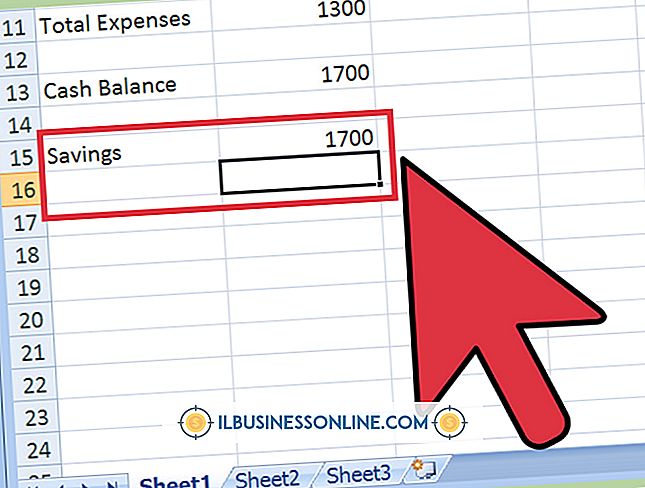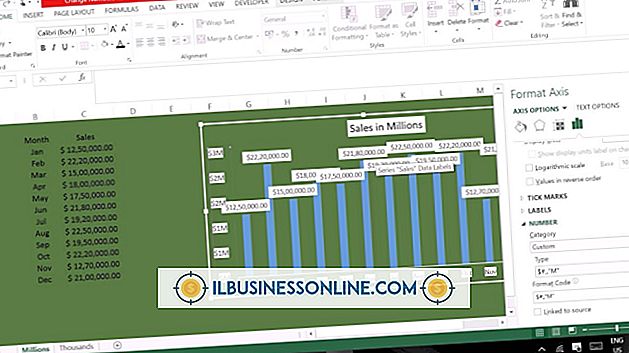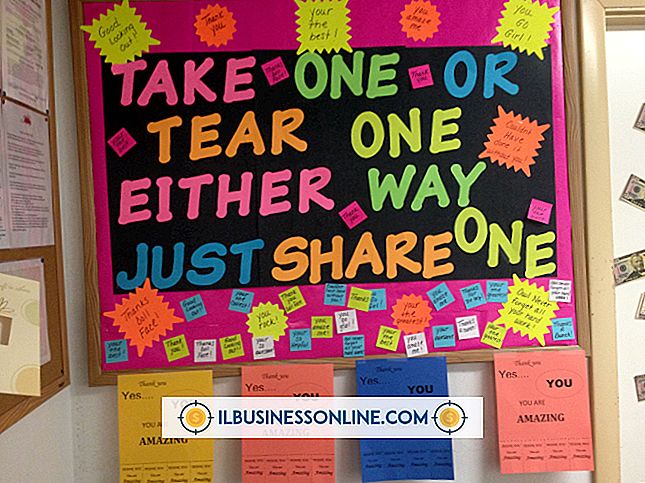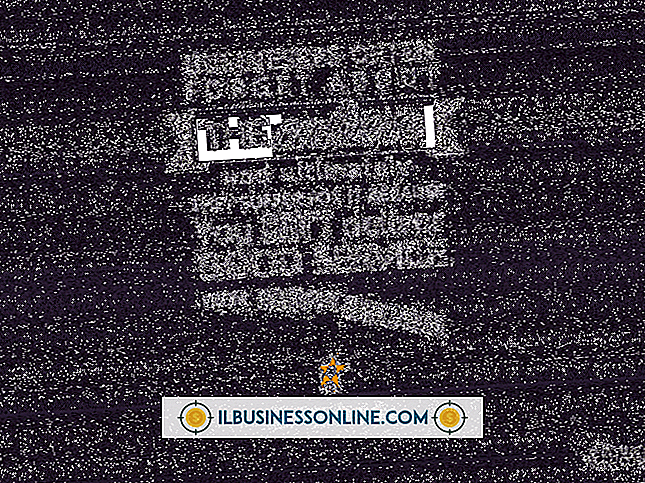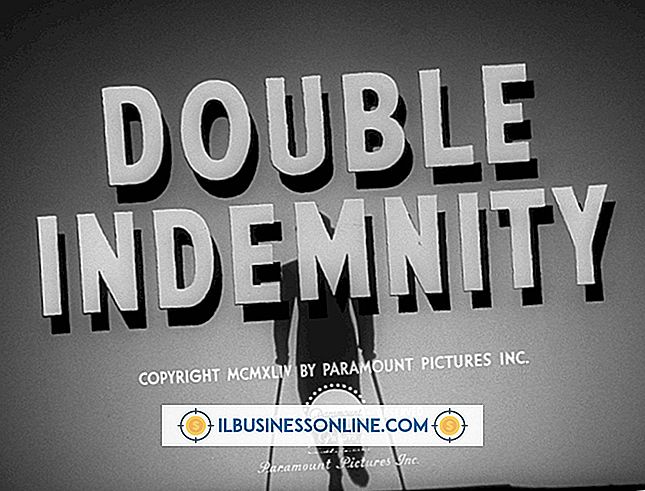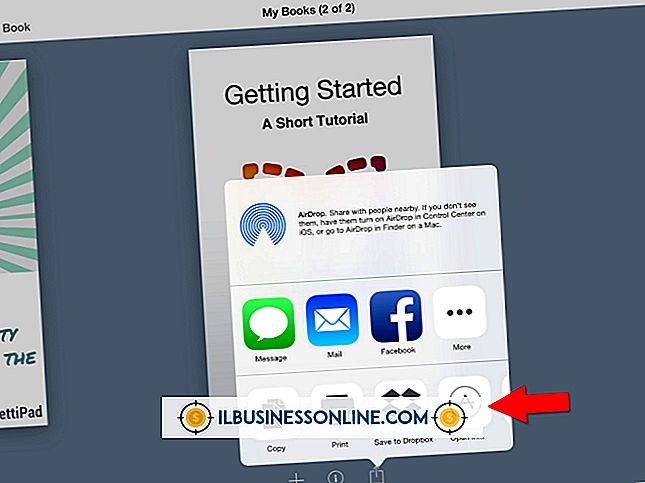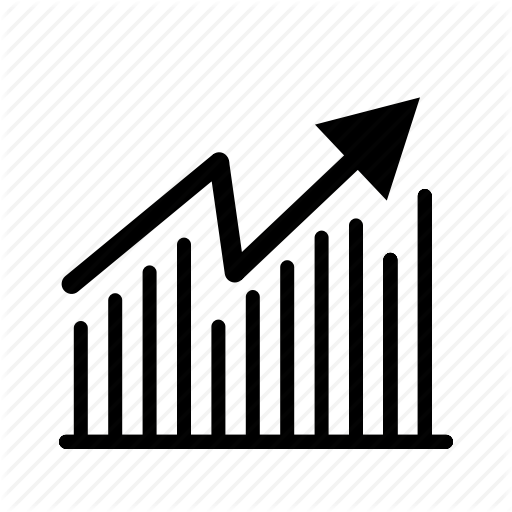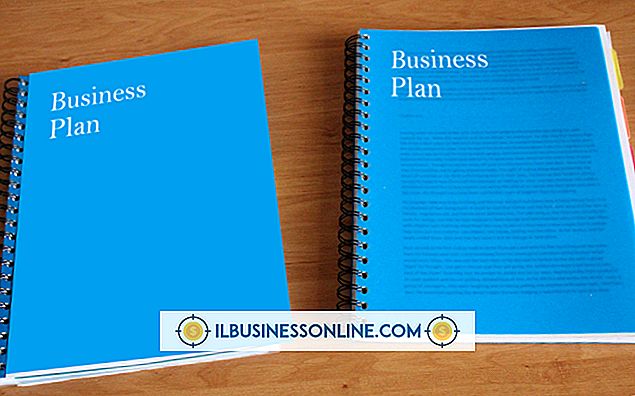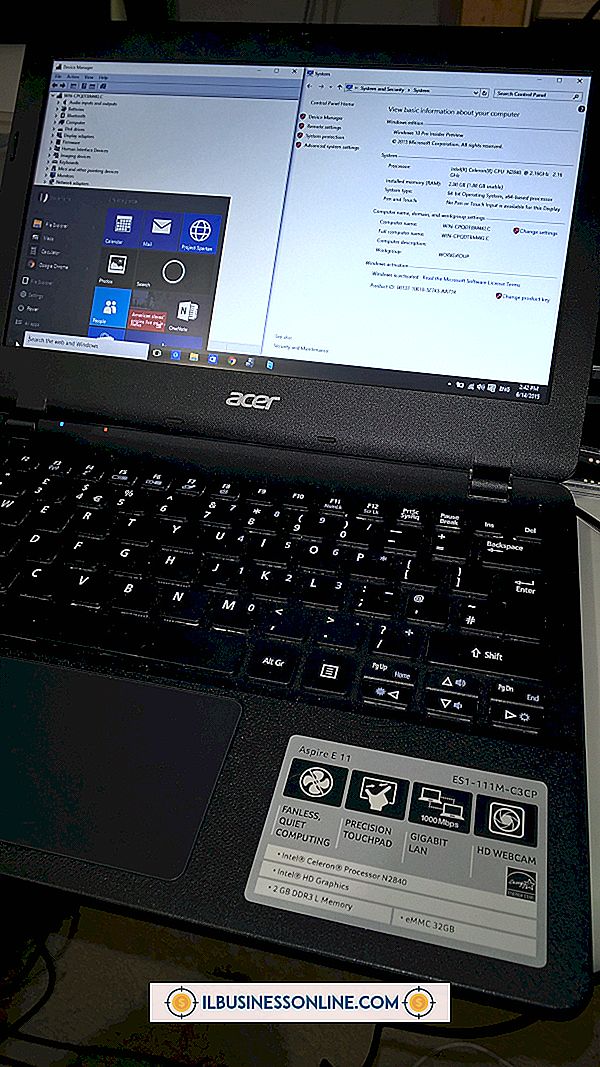Como desativar a localização rápida no Outlook

O Windows inclui o serviço Pesquisar do Windows, que ativa a Pesquisa Instantânea em qualquer pasta do Outlook. Desabilitar esse serviço do Search Windows desabilitará a caixa de pesquisa rápida do Outlook, que filtra email e conteúdo. Se o tempo de resposta do seu computador parecer lento ou os resultados da pesquisa estiverem imprecisos, desabilitar esse serviço pode resolver esses problemas. Se você desmarcar esse serviço, também será exibido um prompt para ativar o serviço Pesquisar do Windows que você acabou de desativar. Para interromper este prompt repetitivo, a faixa de opções de pesquisa do Outlook inclui uma opção para dar ao seu painel uma aparência mais simplificada à medida que você continua suas tarefas.
janelas
1
Pressione e segure a tecla "Windows" e pressione "X" para abrir o menu Quick Link, e selecione "Painel de Controle".
2
Clique em "Programas e Recursos" para abrir a janela e, em seguida, clique em "Ativar ou desativar recursos do Windows" na barra lateral para exibir a janela Recursos do Windows com a lista de verificação rolável. Clique no botão de rolagem; role para baixo e clique para desmarcar "Windows Search". Clique em "Sim" se uma caixa de diálogo incluir uma pergunta sobre a continuação desta tarefa.
3
Clique em "OK" para exibir a barra de progresso. Clique em "Reiniciar agora".
Outlook
1
Clique na barra "Pesquisa Instantânea" do Outlook em qualquer pasta, como Correio ou Calendário, para exibir esta mensagem: "O serviço de Pesquisa do Windows não está instalado." Clique OK." Um prompt de mensagem exibe "Clique aqui para ativar a Pesquisa Instantânea" no painel Pesquisa Instantânea. Não clique neste painel.
2
Clique na guia "Pesquisar" na faixa de ferramentas de pesquisa na faixa de comando. Clique em "Ferramentas de pesquisa" no grupo de opções e selecione "Opções de pesquisa" para abrir a janela Opções do Outlook.
3
Clique em “Pesquisar” na barra lateral para exibir o painel com as opções da Pesquisa Instantânea. Clique para remover a marca de "Mostrar prompt para ativar a Pesquisa Instantânea" na seção Origens. Clique em "OK" e feche o programa do Outlook.
4
Abra o programa do Outlook e clique dentro da barra "Pesquisa Instantânea". O prompt de mensagem não exibe mais "Clique aqui para ativar a Pesquisa Instantânea".
Dicas
- Para ativar o Windows Search, pressione "Windows-X" e clique em "Painel de Controle" e "Programas e Recursos". Clique em "Ativar ou desativar recursos do Windows" e clique na caixa de seleção para selecionar "Windows Search". Clique em "OK" e depois em "Reiniciar agora".
- Se a guia Pesquisa do Outlook não estiver visível, clique na caixa "Pesquisa Instantânea" para exibir a faixa de opções Pesquisar e a guia Pesquisar.
Avisos
- As informações deste artigo se aplicam ao Windows 8 Pro e ao Microsoft Outlook Home & Business 2013. Ele pode variar um pouco ou significativamente com outras versões ou produtos.
- Se você desmarcar a opção Pesquisa do Windows, alguns atalhos de teclado do Windows 8 serão desabilitados para acessar conteúdo, arquivos e outros emails. Por exemplo, desabilitar o Windows Search impedirá que o atalho de teclado "Windows-F" abra o botão Pesquisar para pesquisar arquivos.